u盤一鍵裝機xp系統教程|xp系統一鍵u盤裝機怎么操作
更新日期:2024-03-22 19:07:14
來源:網友投稿
手機掃碼繼續觀看

我們知道微軟已經停止對xp系統的服務支持,但是有的用戶由于電腦配置比較低,因此還是會借助第三方軟件維護來使用xp系統。假如需要在電腦中安裝xp系統,可以參考以下介紹的u盤一鍵裝機xp系統教程。
相關閱讀:
u盤安裝原裝xp系統最詳細的教程
xp安裝包下載與安裝教程
裝xp系統BIOS設置教程
一、安裝準備
1、備份電腦C盤和桌面文件
2、2G左右U盤,制作xp系統U盤安裝盤
3、引導設置:怎么設置開機從U盤啟動
4、操作系統:xp精簡版系統下載
二、u盤一鍵裝機xp系統教程
1、在電腦上插入xp系統u盤安裝盤,重啟過程中按F12、F11、Esc等對應的快捷鍵,選擇USB選項,回車;
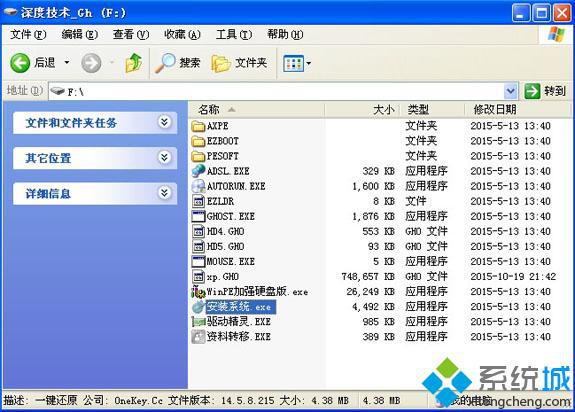
2、接著就可以進入u盤安裝界面,選擇【1】安裝系統到硬盤第一分區;
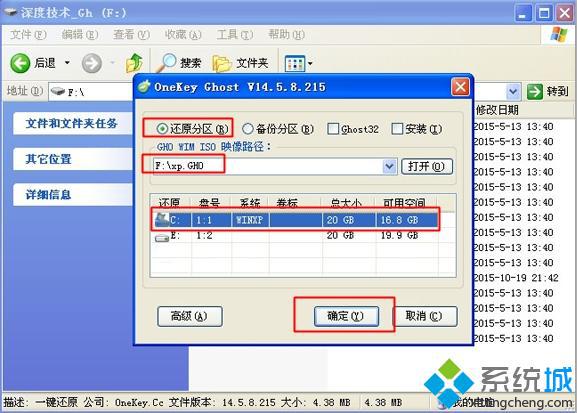
3、轉到以下圖示的這個界面,開始執行系統解壓操作;
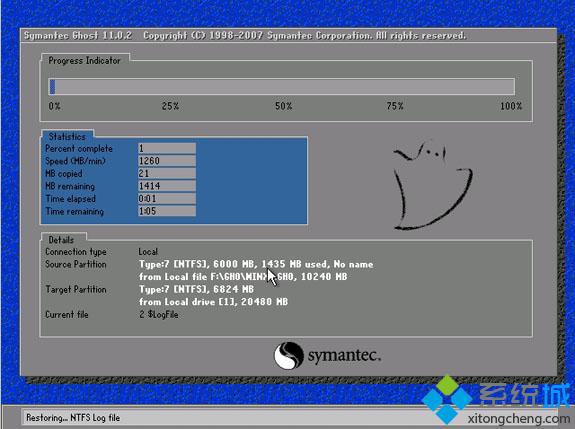
4、完成解壓之后會自動重啟,接著開始安裝ghost xp系統;
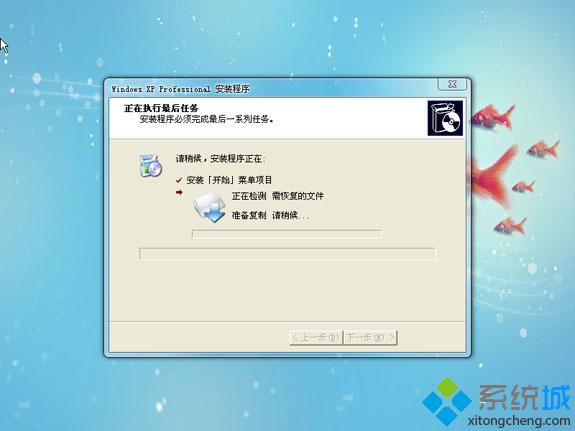
5、以上安裝操作結束之后就可以重啟并進入ghost xp系統桌面。
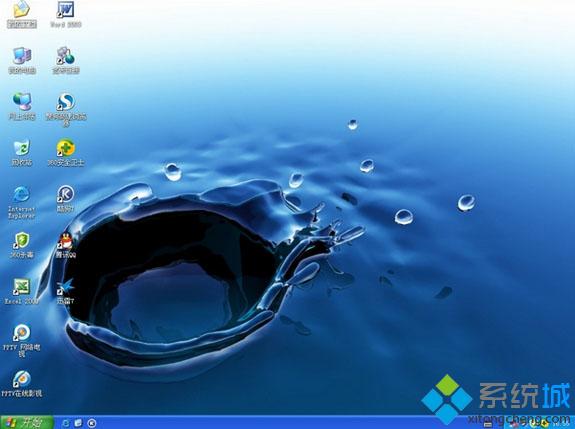
如果不清楚xp系統一鍵u盤裝機怎么操作,可以參考本文教程進行安裝。
該文章是否有幫助到您?
常見問題
- monterey12.1正式版無法檢測更新詳情0次
- zui13更新計劃詳細介紹0次
- 優麒麟u盤安裝詳細教程0次
- 優麒麟和銀河麒麟區別詳細介紹0次
- monterey屏幕鏡像使用教程0次
- monterey關閉sip教程0次
- 優麒麟操作系統詳細評測0次
- monterey支持多設備互動嗎詳情0次
- 優麒麟中文設置教程0次
- monterey和bigsur區別詳細介紹0次
系統下載排行
周
月
其他人正在下載
更多
安卓下載
更多
手機上觀看
![]() 掃碼手機上觀看
掃碼手機上觀看
下一個:
U盤重裝視頻












